Cum se instalează WordPress pe Amazon Lightsail: Ghid complet
Publicat: 2022-12-20Doriți să instalați WordPress pe Amazon Lightsail, dar nu sunteți sigur de unde să începeți?
Cu modelele sale de aplicații prefabricate, Amazon Lightsail face foarte ușor să porniți și să rulați cu un site WordPress complet funcțional.
În acest tutorial pas cu pas, veți învăța exact cum să configurați totul.
Până la sfârșit, veți avea un site WordPress funcțional pe Amazon Lightsail, complet cu un nume de domeniu personalizat și un certificat SSL gratuit de la Let's Encrypt.
Să pătrundem!
Cum se instalează WordPress pe Amazon Lightsail
Iată o privire la nivel înalt despre cum să instalați WordPress pe Amazon Lightsail - continuați să citiți pentru instrucțiunile complete:
- Creați o instanță nouă în Amazon Lightsail
- Accesați-vă acreditările WordPress pentru a vă conecta la WordPress
- Atașați o adresă IP statică instanței dvs
- Indicați numele de domeniu către instanța dvs
- Instalați un certificat SSL gratuit de la Let's Encrypt
1. Creați o nouă instanță
Pentru a începe, conectați-vă la tabloul de bord Amazon Lightsail.
Dacă este prima dată când utilizați AWS, este posibil să fie necesar să creați un cont înainte de a putea accesa tabloul de bord.
Odată ce vă aflați în tabloul de bord Amazon Lightsail, faceți clic pe butonul pentru a crea o instanță nouă:
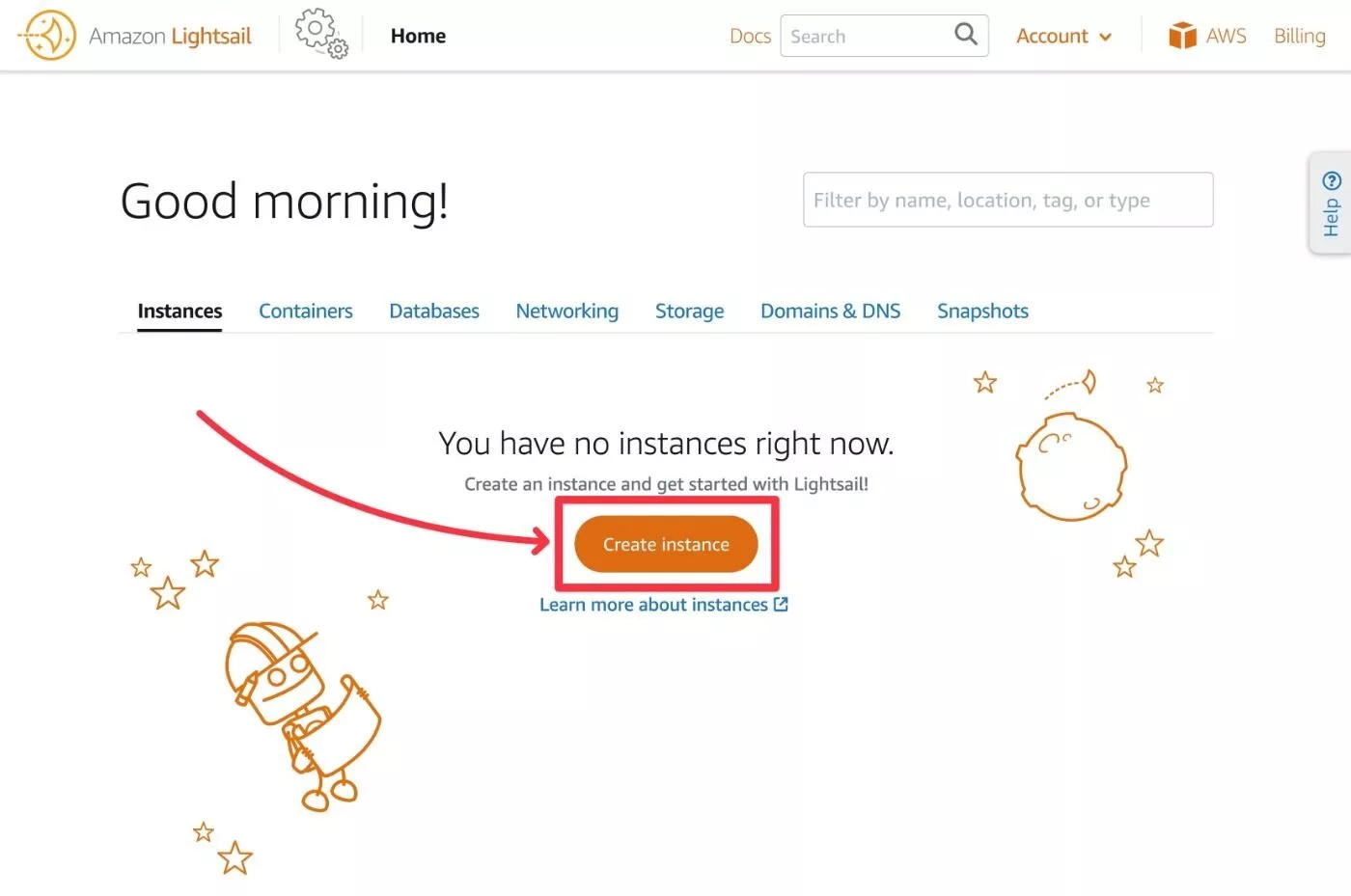
Pe următorul ecran, alegeți Linux/Unix ca platformă și apoi selectați modelul WordPress ( ambele ar trebui să fie selectate implicit ).
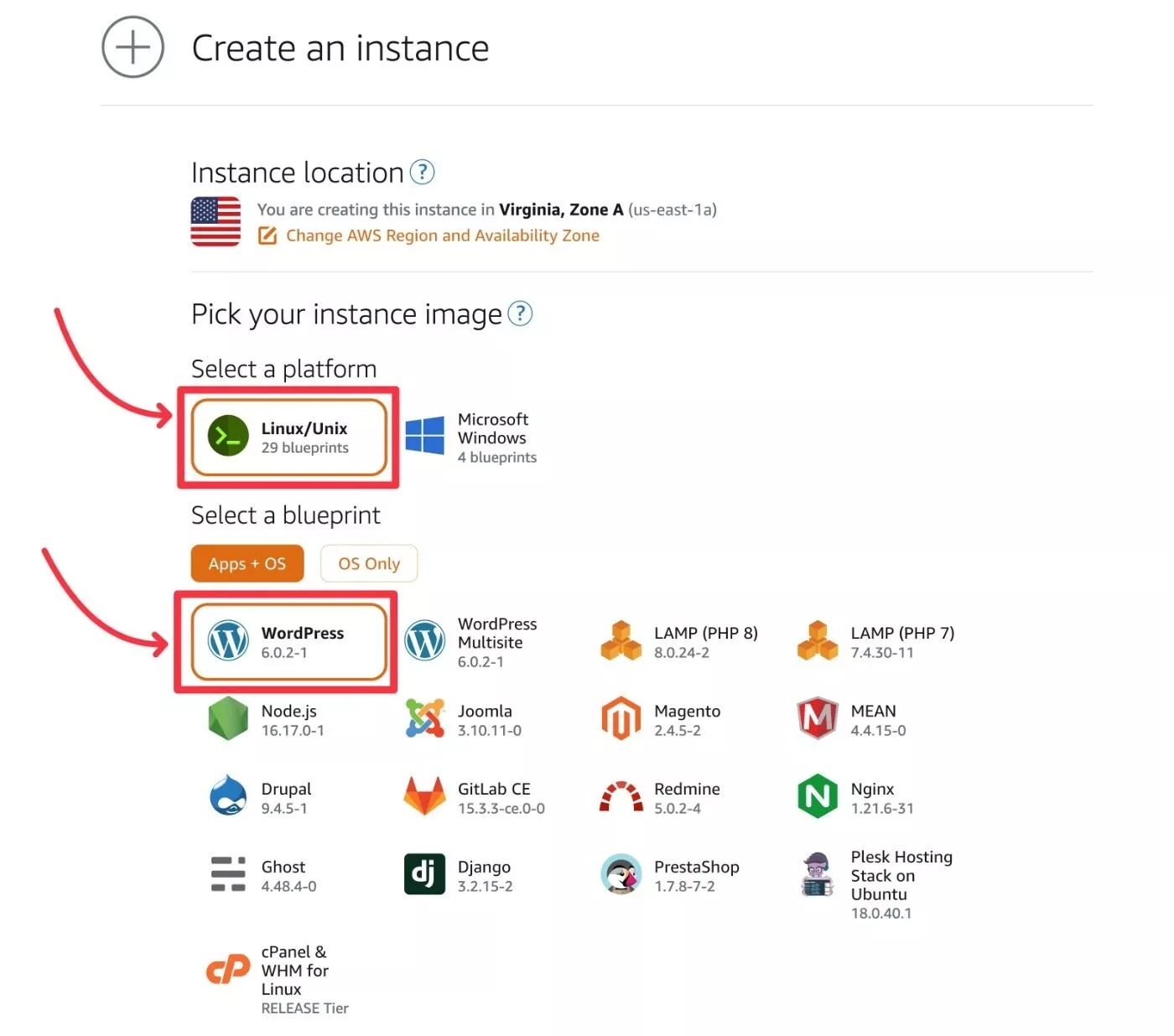
Mai jos în pagină, puteți alege planul de instanță, care controlează resursele și prețul serverului dvs.
Deși sunteți liber să alegeți orice plan, vă recomand instanța de 5 USD pentru majoritatea site-urilor WordPress, care vă oferă 1 GB de RAM și 1 vCPU.
Atâta timp cât utilizați memorarea în cache și nu aveți mult conținut dinamic, acest plan ar trebui să poată suporta sute de mii de vizite pe lună.
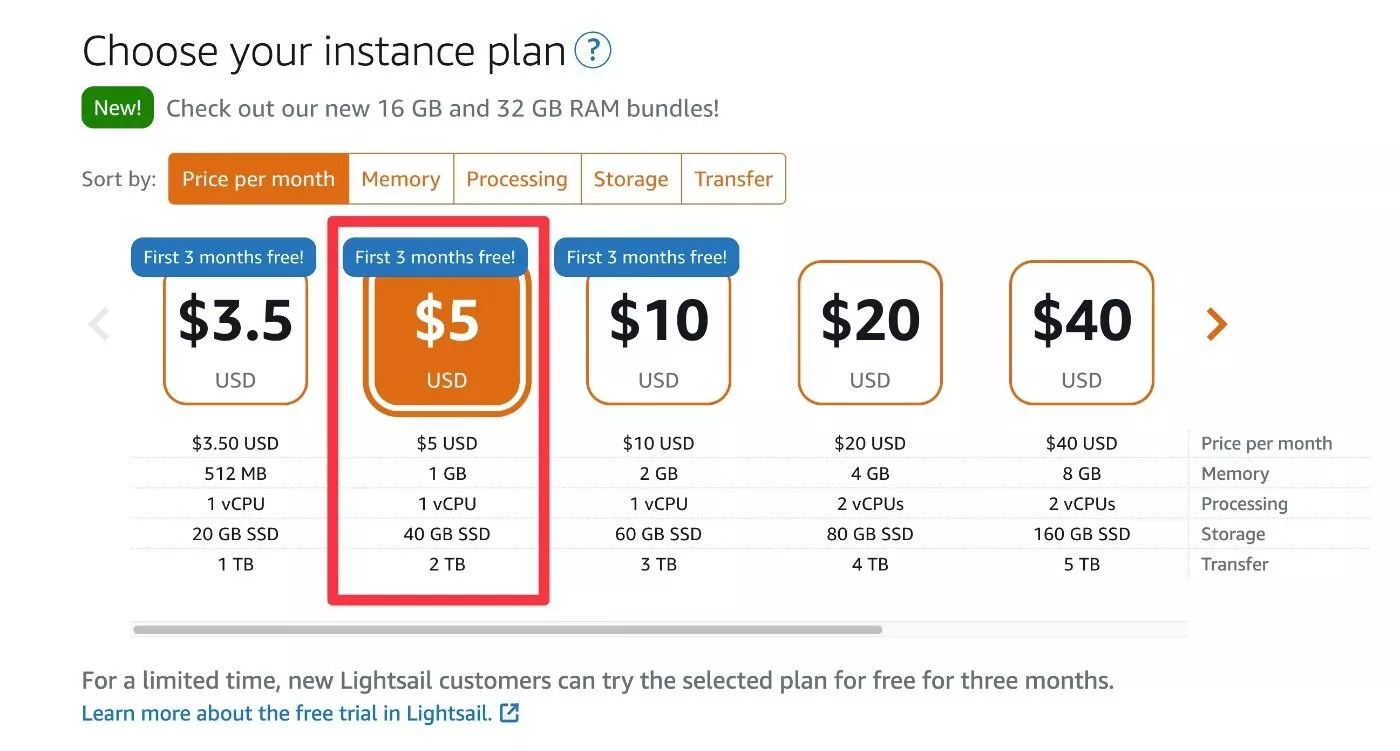
Mai jos, puteți da un nume instanței, care vă va ajuta să vă amintiți.
După ce ați făcut alegerile, faceți clic pe butonul Creare instanță din partea de jos pentru a vă activa instanța.
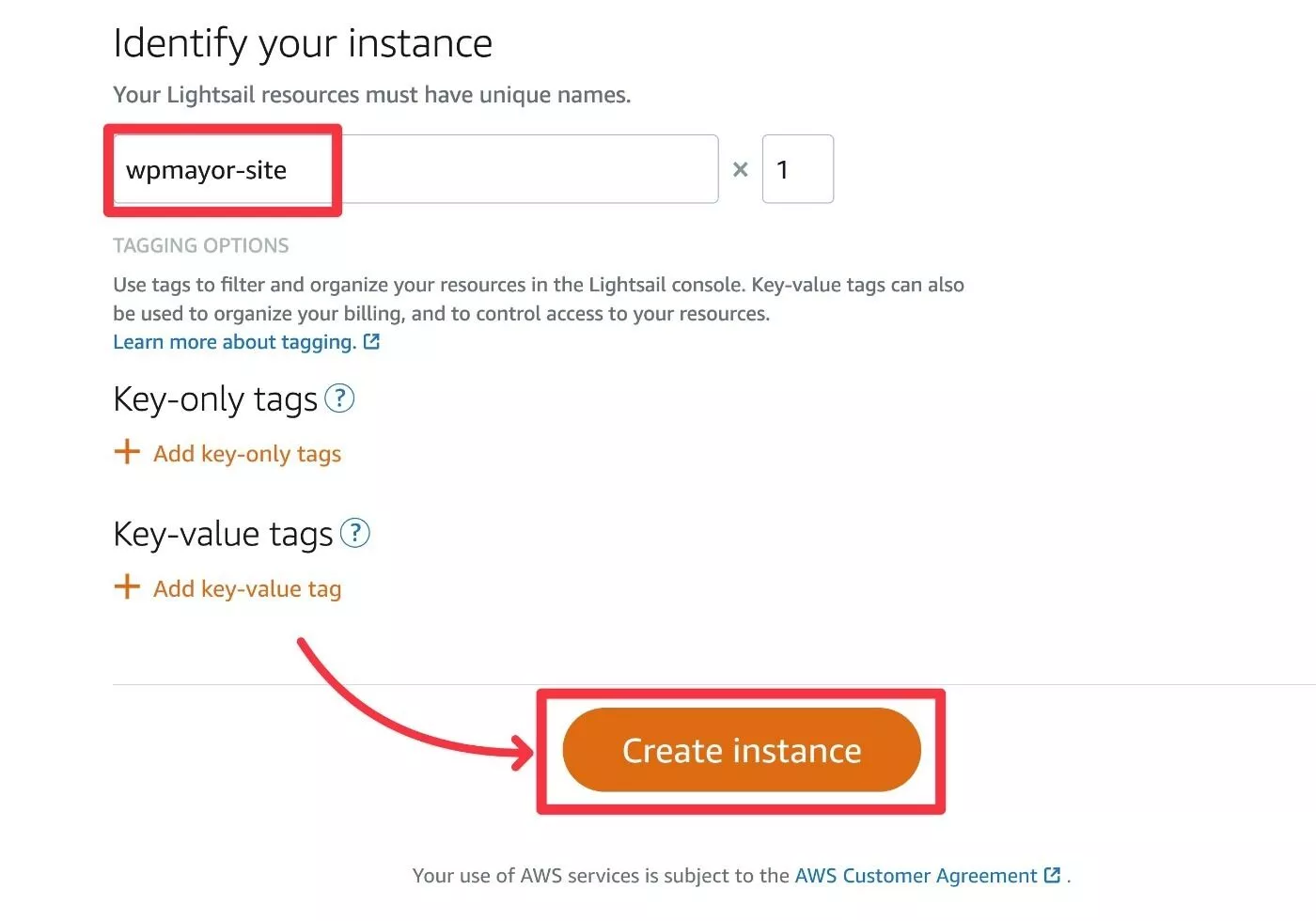
Acum, veți avea o scurtă așteptare în timp ce Amazon Lightsail vă creează instanța.
După ce s-a terminat, ar trebui să vedeți ca instanța să apară în tabloul de bord AWS Lightsail:
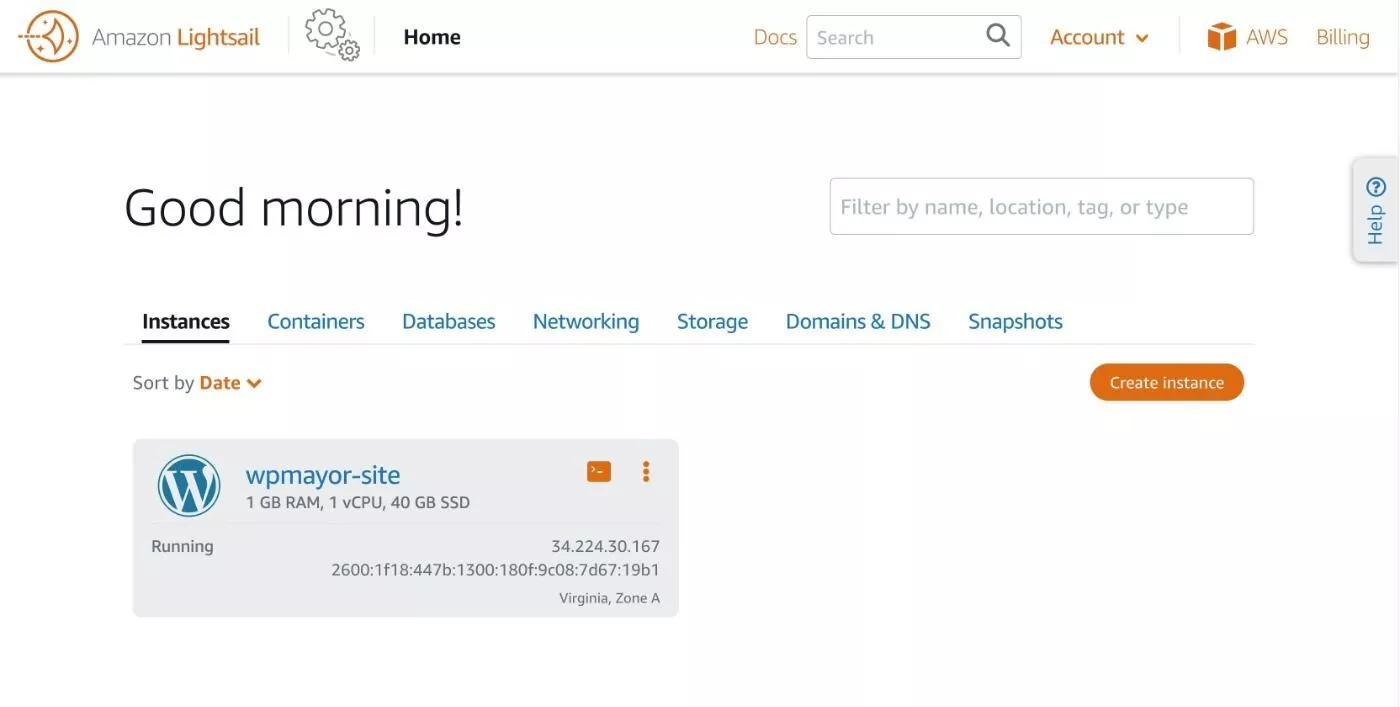
Pentru a deschide tabloul de bord doar pentru această instanță, faceți clic pe numele instanței.
2. Accesați acreditările dvs. WordPress
În acest moment, aveți deja un site WordPress funcțional.
Îl puteți accesa inserând IP-ul public în bara de adrese a browserului dvs.:

Cu toate acestea, ceea ce nu aveți încă este numele de utilizator și parola WordPress, așa că nu vă puteți conecta încă la site-ul dvs.
În mod implicit, site-ul dvs. WordPress va folosi utilizatorul ca nume de utilizator. Cu toate acestea, pentru a accesa parola, va trebui să utilizați linia de comandă. Dar nu-ți face griji! Este destul de ușor și nu necesită instalarea unui software nou.
Pentru a începe, deschideți clientul SSH bazat pe browser pentru instanța dvs., ceea ce puteți face făcând clic pe opțiunea Conectare folosind SSH din tabloul de bord al instanței:

Aceasta va deschide o interfață de linie de comandă pop-up cu care puteți lucra în browser.
Nu este nevoie să vă autentificați sau să vă autentificați sau altceva – totul este gata.
Pentru a vă accesa parola de utilizator WordPress, tot ce trebuie să faceți este să lipiți următoarea comandă și să apăsați Enter.
cat bitnami_application_password
Apoi ar trebui să vedeți apariția parolei - copiați-o într-un loc sigur, astfel încât să o puteți utiliza pentru a vă conecta:
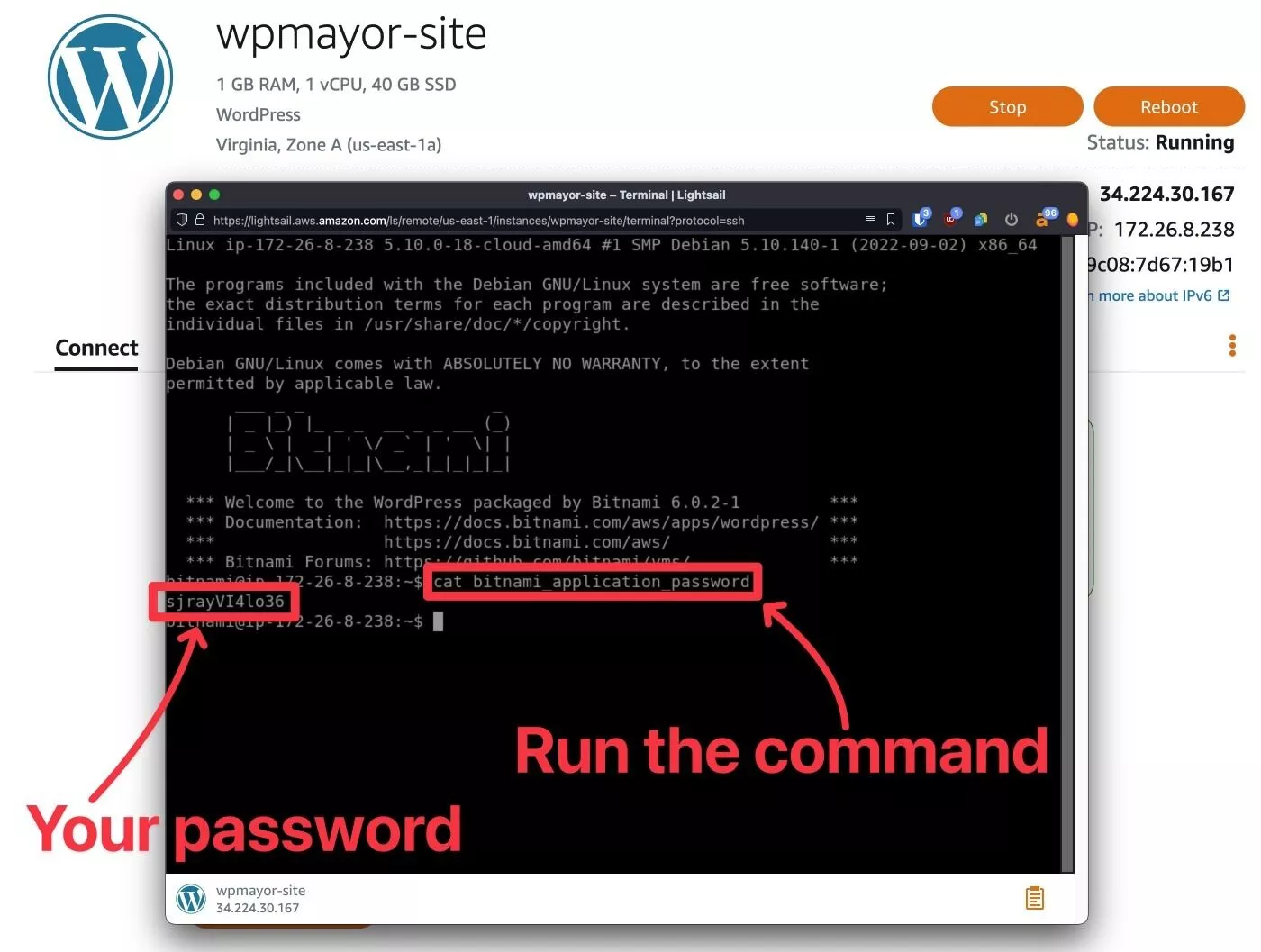
Acum, vă puteți conecta la instalarea WordPress folosind următoarele acreditări:
- Nume utilizator : utilizator
- Parola : din fereastra terminalului de mai sus
3. Atașați o adresă IP statică la instanța dvs. WordPress
Deși vă puteți accesa deja site-ul WordPress de la adresa IP publică a instanței dvs., nu vă puteți baza pe această adresă IP publică așa cum este.
Asta pentru că, odată cu configurația curentă a instanței dvs., adresa IP publică se va schimba de fiecare dată când opriți/porniți instanța.
Deci, dacă ați indica numele de domeniu către această adresă IP publică, conexiunea la domeniu ar înceta să funcționeze dacă ați reporni instanța.
Pentru a remedia acest lucru, Amazon Lightsail vă permite să atașați o adresă IP statică instanței dvs. fără costuri suplimentare.
Odată ce atașați adresa IP statică, instanța dvs. va avea întotdeauna aceeași adresă IP, indiferent de situație.
Pentru a crea unul, accesați fila Rețea din tabloul de bord al instanței dvs. Apoi, faceți clic pe opțiunea Atașare IP static :
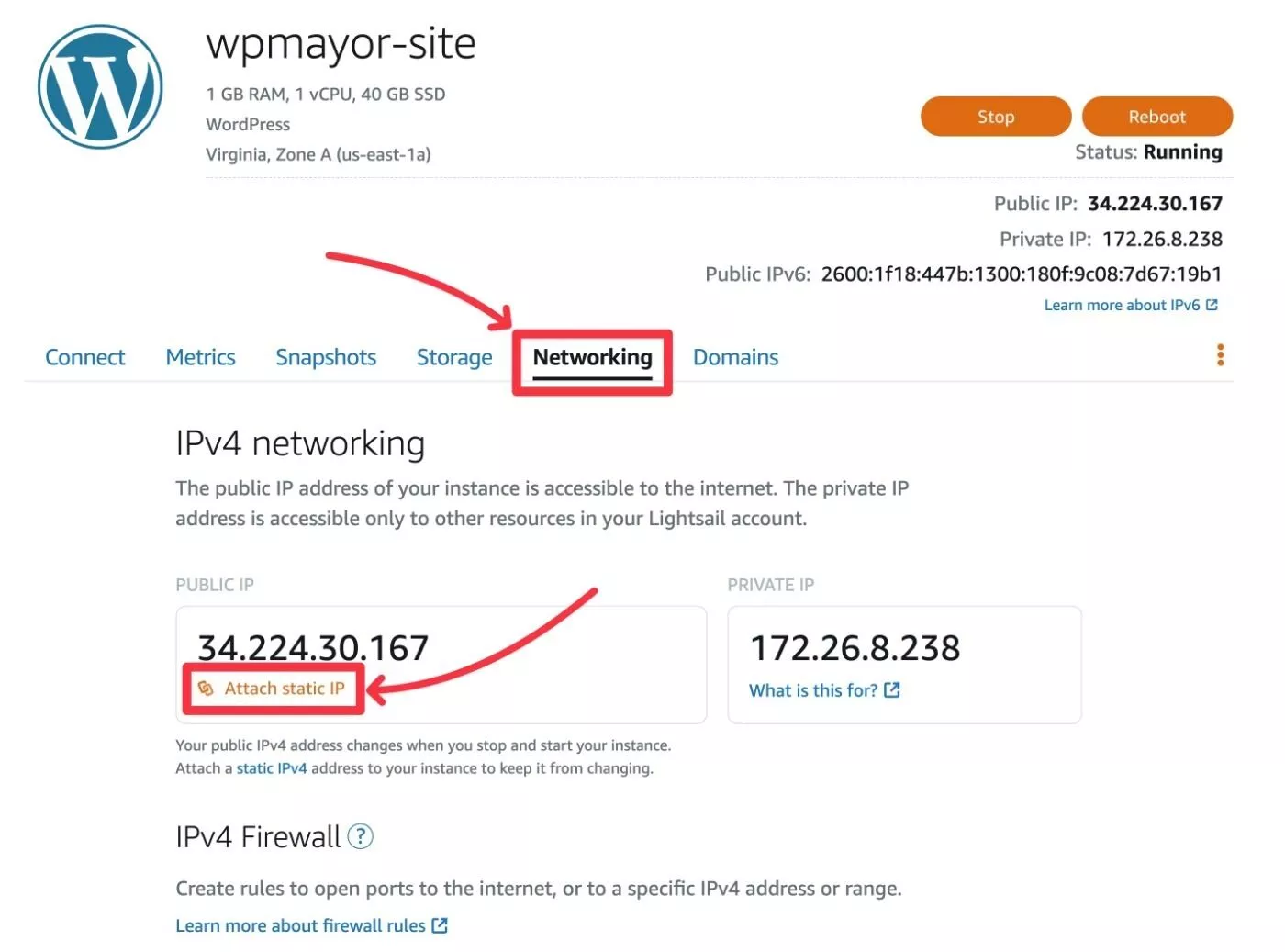
Aceasta va deschide o fereastră pop-up. Dați un nume adresei dvs. IP statice, apoi faceți clic pe butonul Creați și atașați :


Acum, instanța dvs. va avea o nouă adresă IP statică. Ar trebui să vedeți acest lucru reflectat în fila Rețea a tabloului de bord al instanței, precum și în rezumatul informațiilor din colțul din dreapta sus.
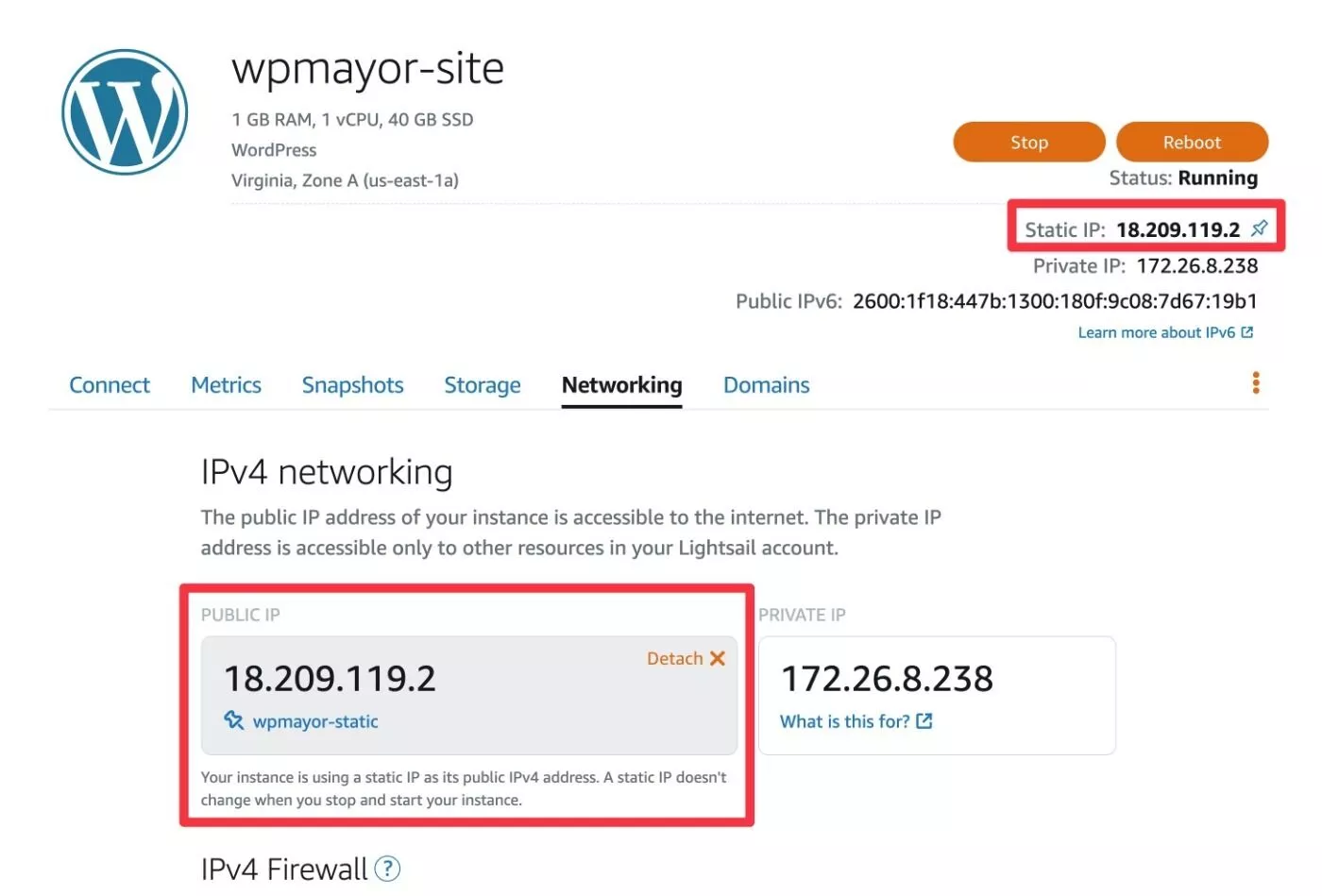
4. Indicați numele dvs. de domeniu către adresa IP statică
Acum că ați atașat o adresă IP statică instanței dvs., sunteți gata să direcționați numele de domeniu către instanța dvs.
Acest lucru vă va permite să accesați site-ul dvs. WordPress introducând numele domeniului, în loc să fie nevoie să utilizați adresa IP.
Pentru a configura acest lucru, va trebui să lucrați de oriunde gestionați înregistrările DNS ale domeniului dvs. De obicei, acesta va fi registratorul dvs. de domenii. Sau, dacă utilizați un serviciu precum Cloudflare, veți gestiona aceste înregistrări din tabloul de bord Cloudflare.
Alternativ, puteți transfera și gestionarea DNS către Lightsail, astfel încât să puteți gestiona înregistrările DNS folosind consola Lightsail, deși acest lucru necesită câțiva pași suplimentari.
Cea mai simplă opțiune este să accesați oriunde gestionați înregistrările DNS ale domeniului dvs. și să adăugați următoarele înregistrări:
| Tipul de înregistrare | Conţinut | Valoare |
| A | @ | [adresa IP statica] |
| CNAME | www | site-ul tău.com |
Aceasta presupune că doriți să utilizați site-ul dumneavoastră.com și nu www.site-ul dumneavoastră.com.
Iată cum arată la Cloudflare:
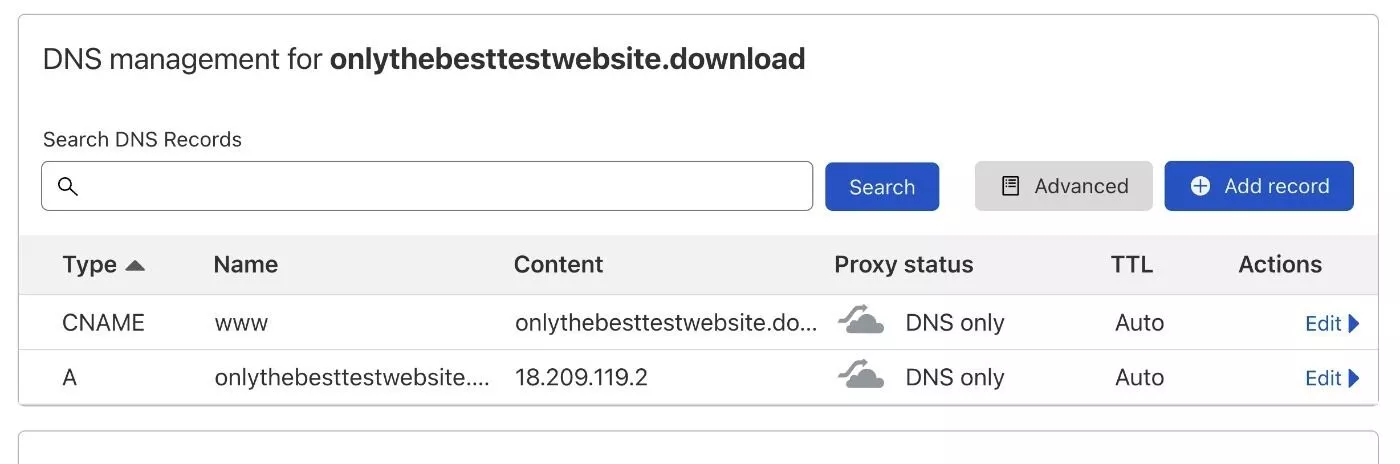
Acum, puteți accesa instanța dvs. WordPress introducând numele domeniului:

Site-ul dvs. WordPress ar trebui să detecteze automat numele de domeniu corect. Dar pentru a verifica din nou, puteți accesa Setări → General și verificați dacă numele domeniului dvs. apare ca Adresa WordPress și Adresa site-ului .
5. Configurați certificatul SSL
În acest moment, aveți un site WordPress funcțional care este accesibil prin numele dvs. de domeniu.
Pentru ultima parte a procesului, veți dori să instalați un certificat SSL, astfel încât site-ul dvs. să poată beneficia de HTTPS.
Ca parte a planului WordPress, Amazon Lightsail și Bitnami instalează instrumentele fundamentale de care aveți nevoie pentru a configura un certificat SSL gratuit prin Let's Encrypt.
Cu toate acestea, pentru a activa certificatul SSL, va trebui să rulați câteva comenzi în fereastra terminalului din browser.
Reveniți la tabloul de bord al instanței și deschideți fereastra terminalului din browser făcând clic pe opțiunea Conectare folosind SSH .
Apoi, rulați următoarea comandă:
sudo /opt/bitnami/bncert-tool
Este posibil să vedeți o solicitare pentru a actualiza bncert. Dacă o faceți, introduceți Y. Apoi, executați din nou comanda de mai sus.
Acum, introduceți versiunile non-www și www ale numelui dvs. de domeniu, separate printr-un spațiu, și apăsați Enter. Iată un exemplu:
yoursite.com www.yoursite.com

Veți vedea apoi o solicitare pentru a activa redirecționarea HTTP către HTTPS. Introduceți Y pentru a-l activa și apăsați enter.
Apoi puteți alege între configurarea unei redirecționări non-www către www sau invers.
În cele din urmă, veți vedea un rezumat al alegerilor dvs. Dacă totul arată bine, introduceți Y și apăsați enter pentru a finaliza configurația.
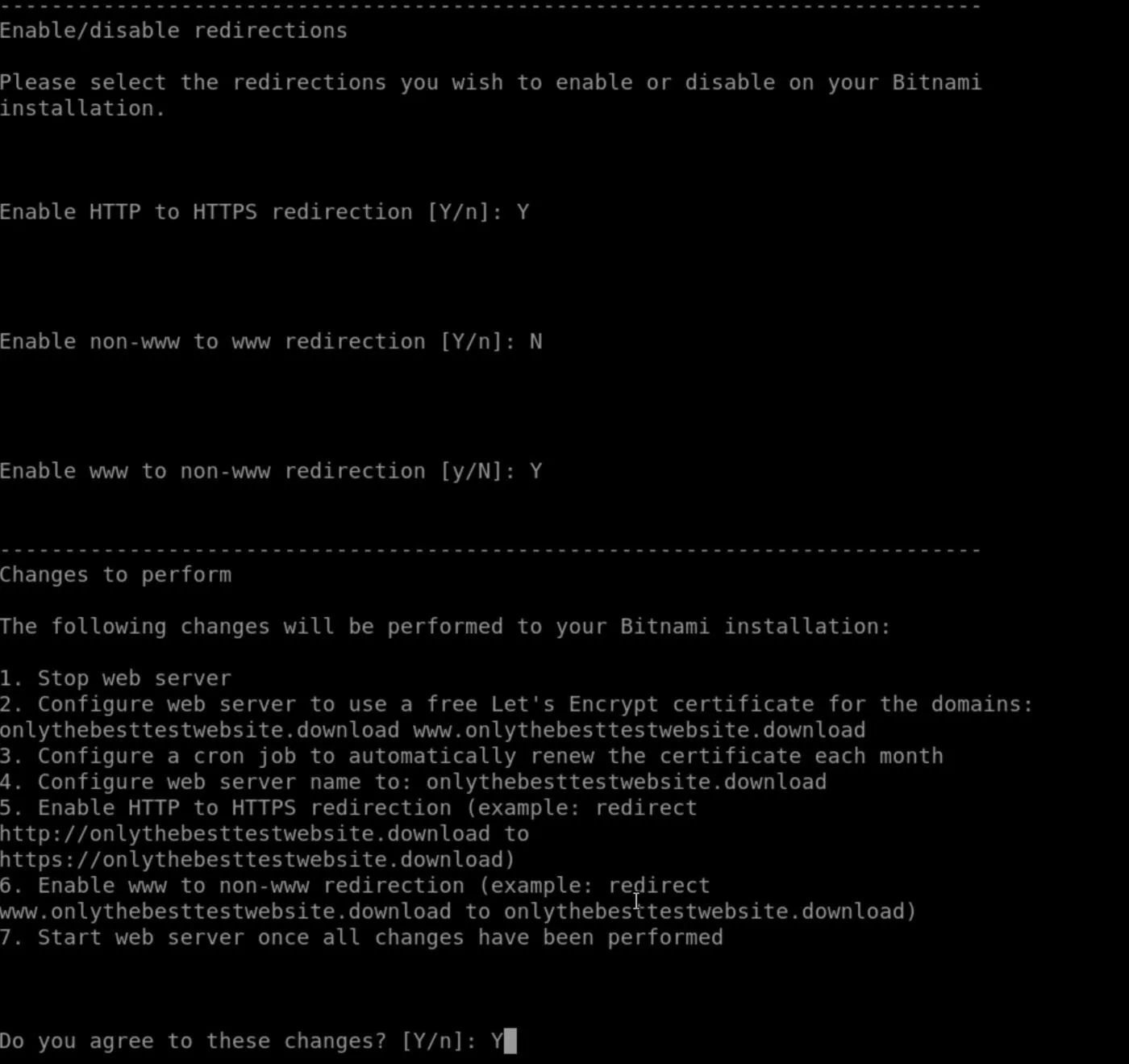
Ca parte a configurării, poate fi necesar să introduceți o adresă de e-mail pe care să o utilizați cu Let's Encrypt.
Si asta e! Odată ce Bitnami termină (ar trebui să dureze doar câteva secunde), acum vei putea folosi HTTPS pe site-ul tău.
Dacă vă vizitați site-ul, ar trebui să vedeți acum lacătul verde.
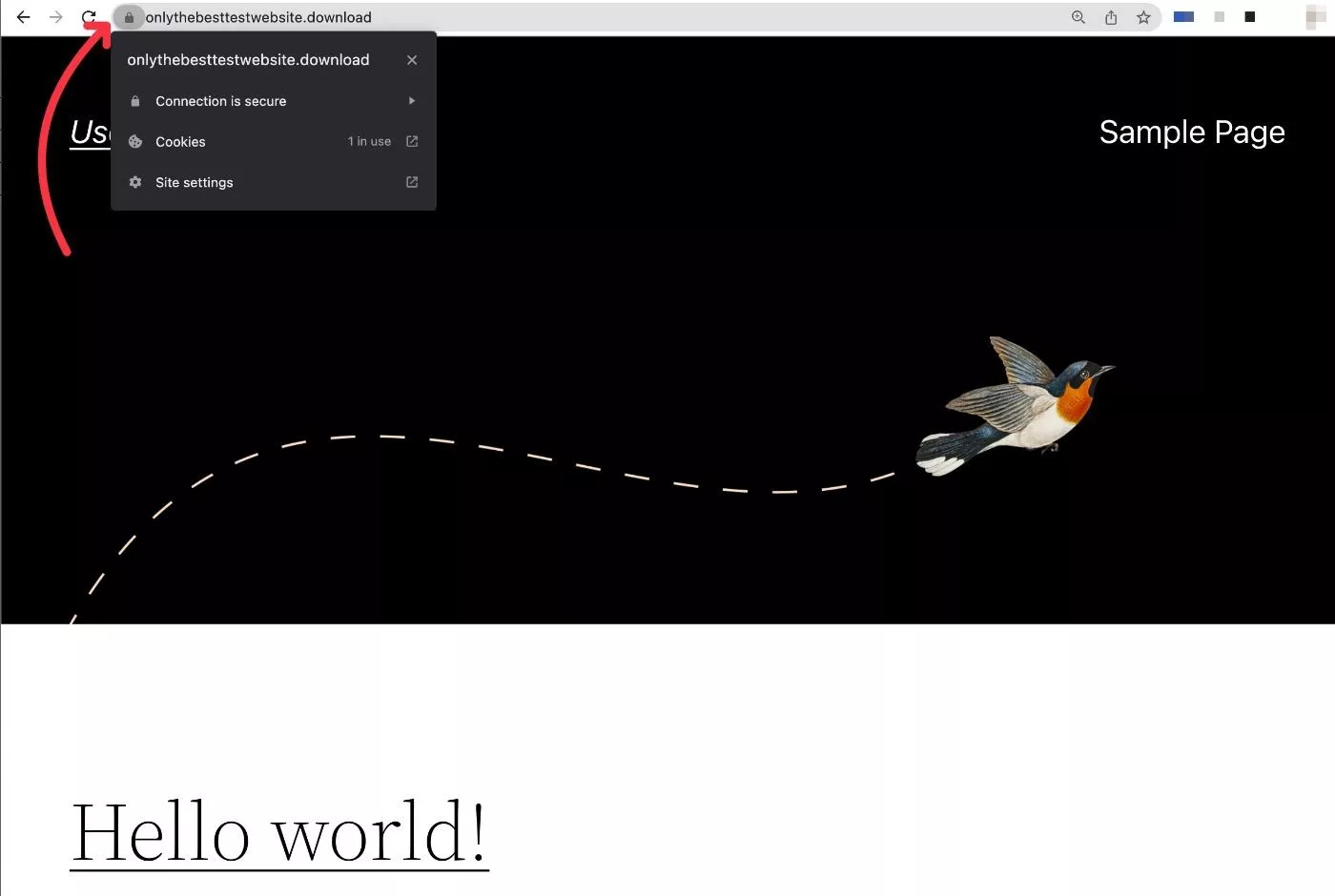
Site-ul dvs. este acum gata de funcționare.
Creați un site WordPress cu Amazon Lightsail
Cu Amazon Lightsail, puteți crea cu ușurință un site WordPress alimentat de rețeaua cloud Amazon.
Planurile prefabricate vă ajută să vă puneți în funcțiune în doar 15 minute, totul fără a avea nevoie de cunoștințe tehnice speciale.
De asemenea, planurile Lightsail pot gestiona detalii importante, cum ar fi instalarea unui certificat SSL gratuit de la Let's Encrypt.
Dacă doriți să încercați singuri, puteți primi gratuit primele trei luni când creați o instanță nouă.
Dați o șansă astăzi și veți fi în funcțiune în cel mai scurt timp.
